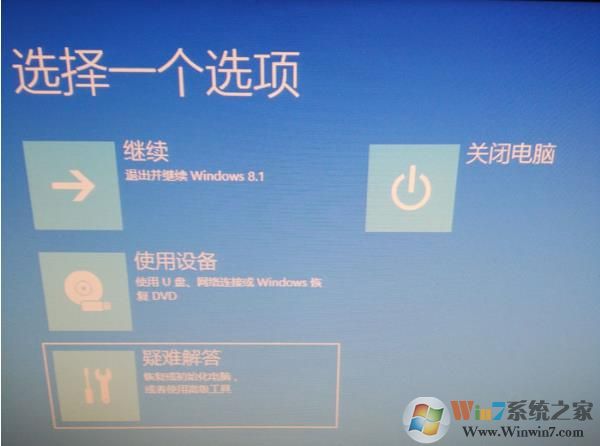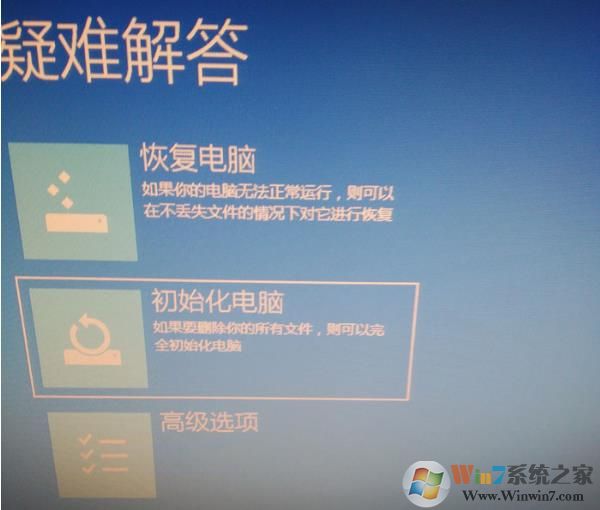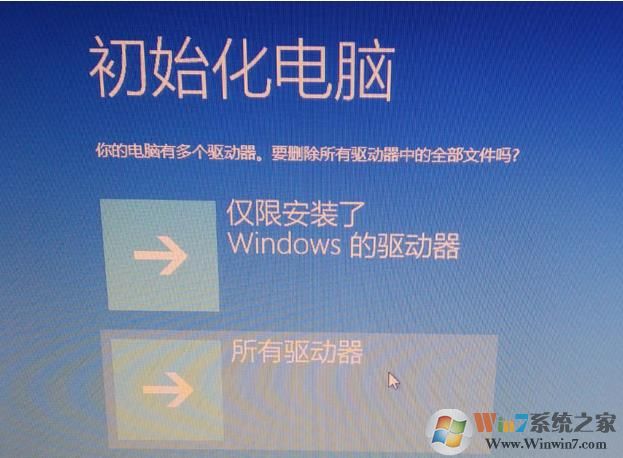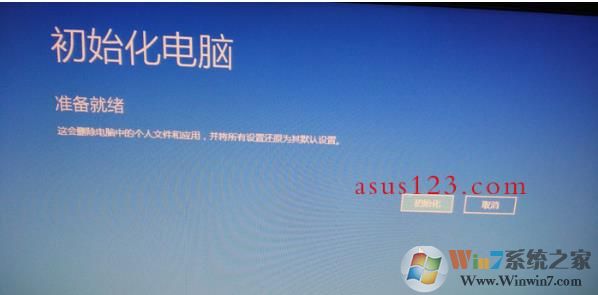PS:华硕没有开发自己的恢复系统来恢复出厂设置,而以结合了Win10或Win8的初始化电脑功能。
恢复步骤如下:
一、现在我们就来还原系统,开机后按F9,正常的话一会就会出现,下图的界面LPlease Wait请稍等的提示;
如果不会出现,建议进系统后重启再按F9,或多按几次,实在不行,就开机马上按住电源关机,重复三次就会出现,千万不要着急;
二、选择一个选项,这里用向下方向键选择“疑难解答”,如下图:
五、初始化电脑,选择所有驱动器或仅C盘,根据实际情况选择,没什么资料,就可以所有驱动器;
1、仅限安装Windows的驱动器:即恢复C盘,别的盘数据不动;
2、所有驱动器:彻底恢复出厂设置,所有东西将删除